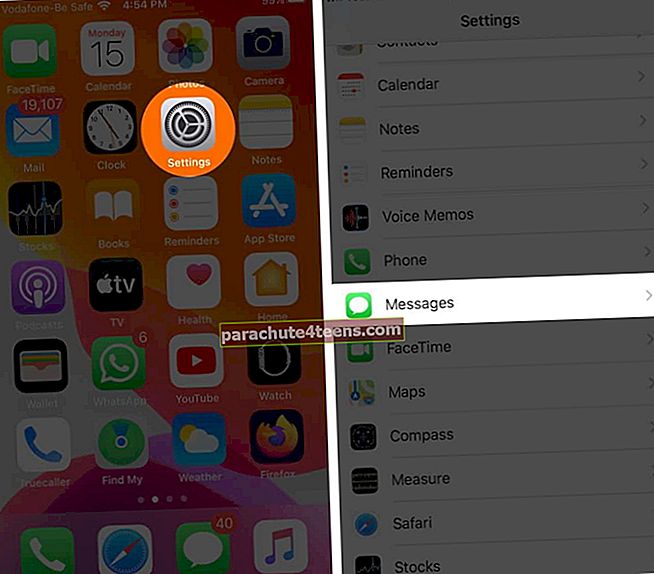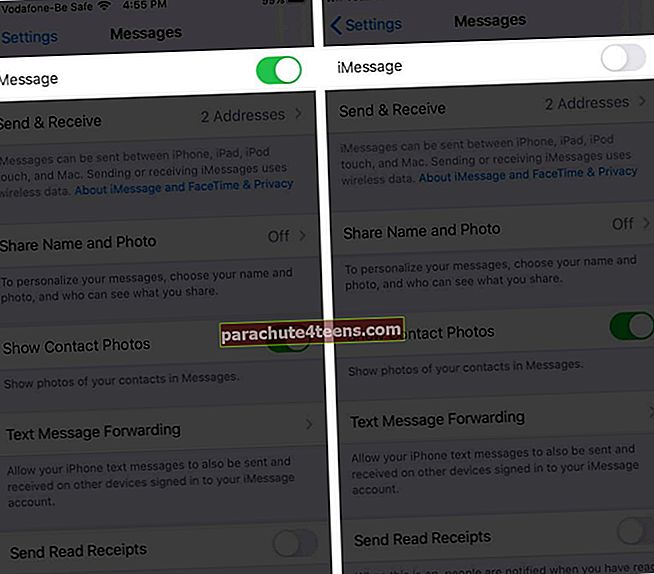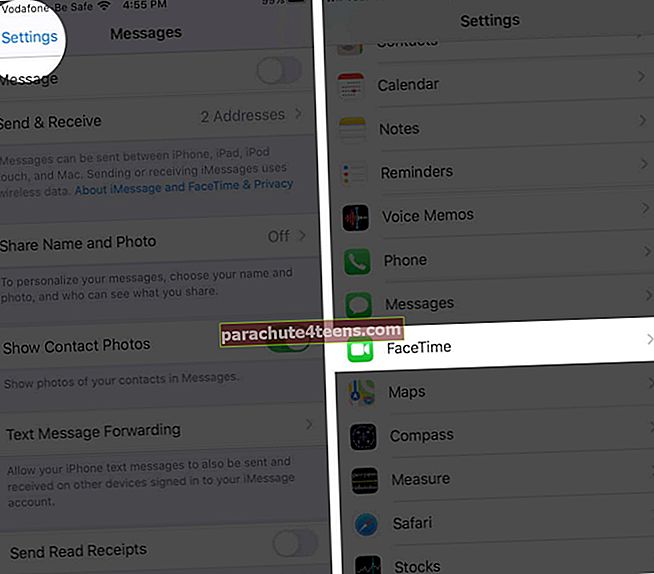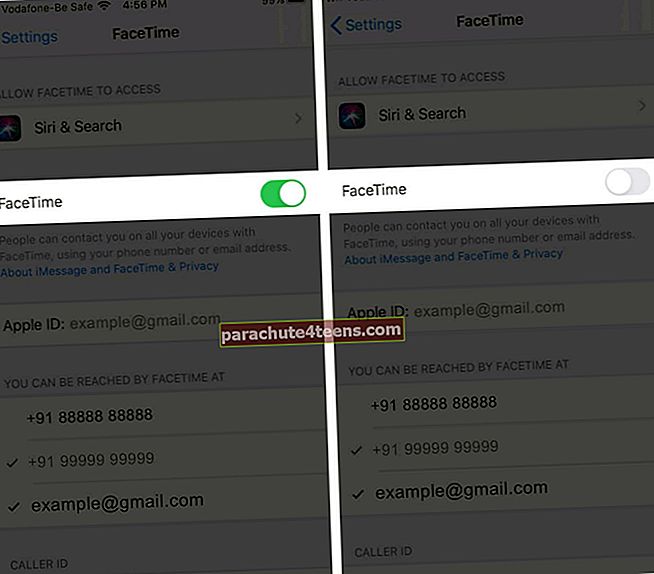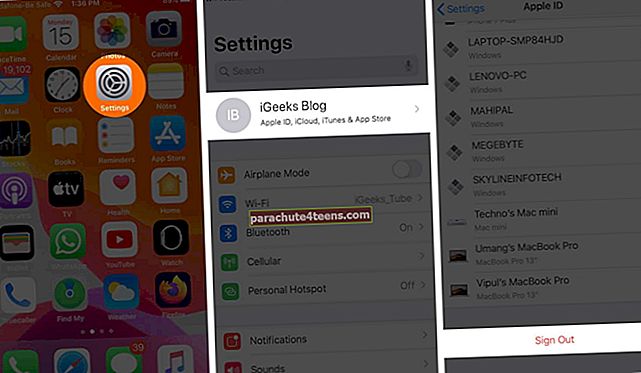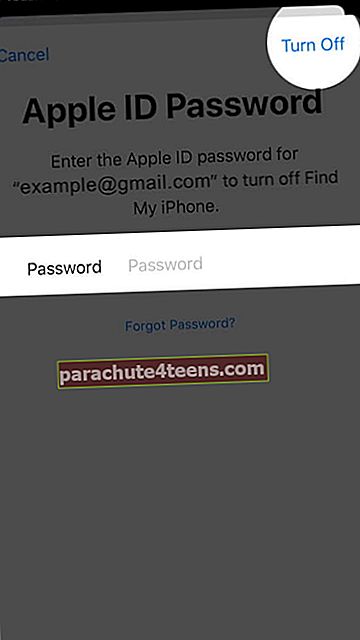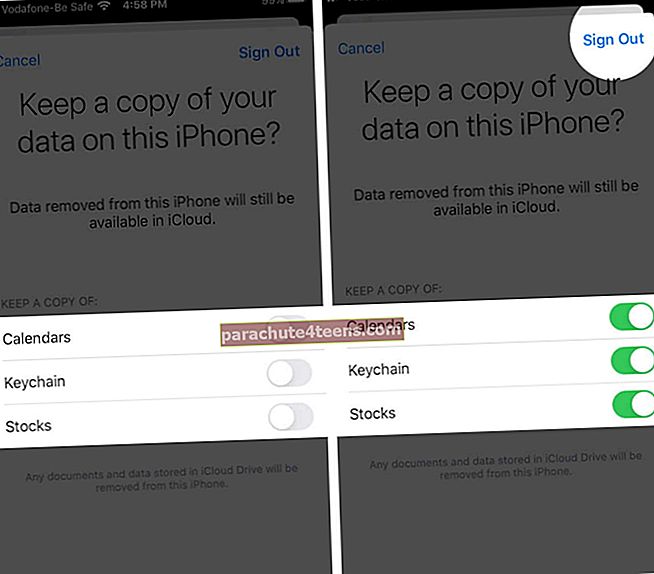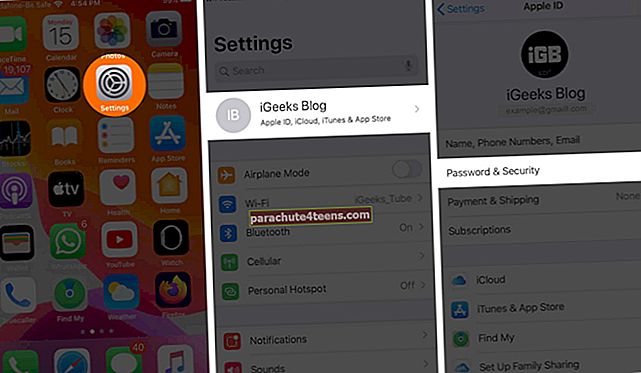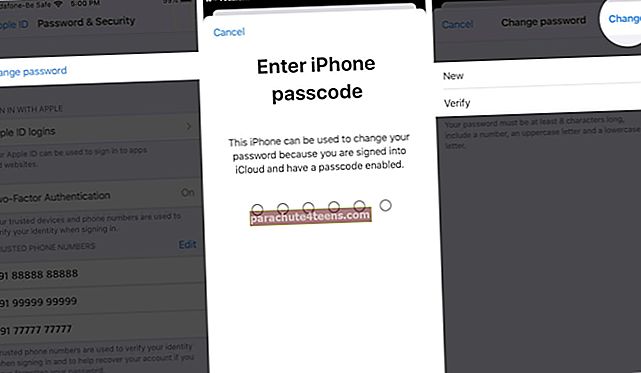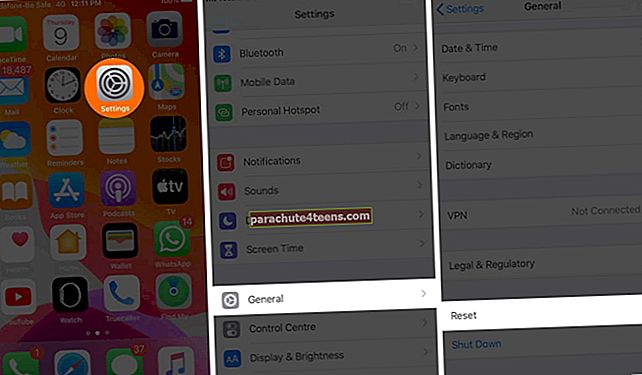Atnaujinęs į naujausią „iOS“ versiją, „iPhone“ gali nuolat prašyti „Apple ID“ slaptažodžio. Galimos to priežastys gali būti nepavykęs atsisiuntimas arba problema su paskyros nustatymais „iCloud“, „iMessage“, „FaceTime“ arba „App Store“. Nesijaudinkite! Šiame straipsnyje aš parodysiu, ką galite padaryti, kai „iPhone“ vis prašo jūsų „Apple ID“ slaptažodžio!
- Iš naujo paleiskite „iPhone“
- Atnaujinkite savo programinę įrangą
- Patikrinkite programų naujinį
- Išjunkite „iMessage“ ir „FaceTime“
- Atsijunkite iš „Apple ID“ ir „iCloud“
- Iš naujo nustatykite „Apple ID“ slaptažodį
- Atstatykite visus „iPhone“ nustatymus
- Kurkite atsarginę „iPhone“ kopiją ir atkurkite
Sprendimas 1. Perkraukite „iPhone“
Paleisti iš naujo yra esminis dalykas, kurio daugelis žmonių nepastebi. Bet tai padeda išspręsti kelių rūšių programinės įrangos problemas. Jei „iPhone“ vis prašo „Apple“ paskyros slaptažodžio, paleiskite jį iš naujo naudodami mygtukus. Štai kaip jūs galite tai padaryti. Eiti į Nustatymai programa → Generolas → Išjungti.

Maždaug po minutės įjunkite telefoną, ir problema gali nebelikti. Jei ne, prašome vadovautis kitais sprendimais.
Sprendimas 2. Atnaujinkite savo programinę įrangą
„Apple“ pristato kelis klaidų taisymus su kiekviena „iOS“, tačiau kartais keli jų gali neišspręsti. Tokioje situacijoje patartina atnaujinti naujausią „iOS“ versiją. Atidaryk Nustatymai programą, palieskite Generolas.

Dabar palieskite Programinės įrangos atnaujinimas. Jei turite laukiantį atnaujinimą, palieskite Atsisiųskite ir įdiekite.

3 sprendimas. Patikrinkite savo programų naujinius
Trečiųjų šalių programų atnaujinimų tikrinimo procesas šiek tiek pasikeitė sistemoje „iOS 14“ ar „13“. Tačiau jis išlieka sklandus ir prieinamas. Ilgai paspauskite „App Store“ piktograma ir tada bakstelėkite Atnaujinimai. Jei turite programų naujinių, palieskite ATNAUJINTI šalia atskirų programų. Taip pat galite paliesti Atnaujinti viską.
Kartais gali atsitikti taip, kad gaudami nemokamas programas ar net atnaujindami programas, jūsų gali paprašyti įvesti „Apple ID“ slaptažodį. Norėdami išvengti tokių situacijų, galite sužinoti, kaip atsisiųsti nemokamas programas be slaptažodžio.

Sprendimas 4. Išjunkite „iMessage“ ir „FaceTime“
Laikinas „iMessage“ ir „FaceTime“ išjungimas (ir tada įjungimas) gali veikti. Štai kaip.
- Atidaryk Nustatymai programą ir bakstelėkite Žinutės.
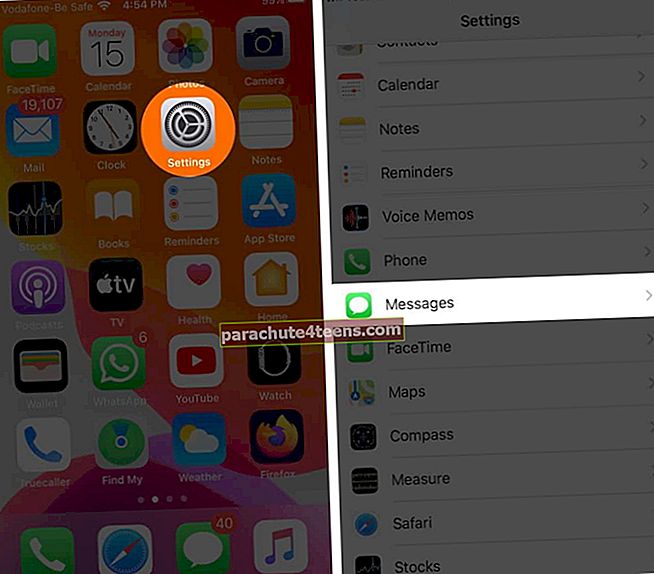
- Iš viršaus išjunkite „iMessage“.
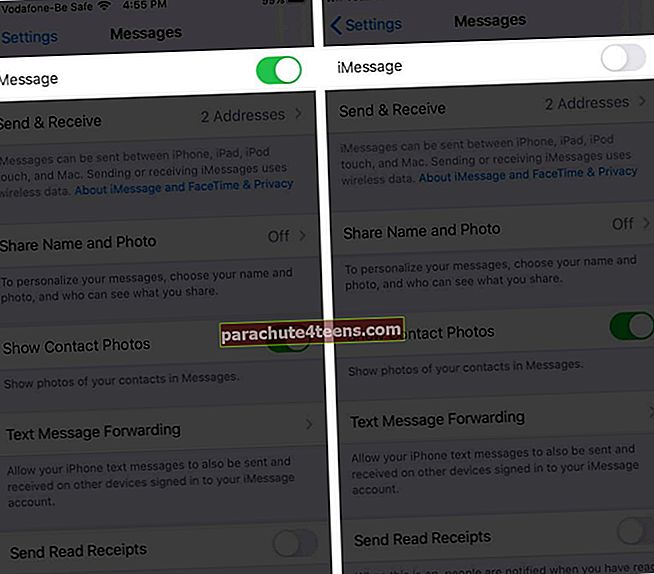
- Dabar grįžkite į Nustatymai dar kartą ir eikite į„FaceTime“.
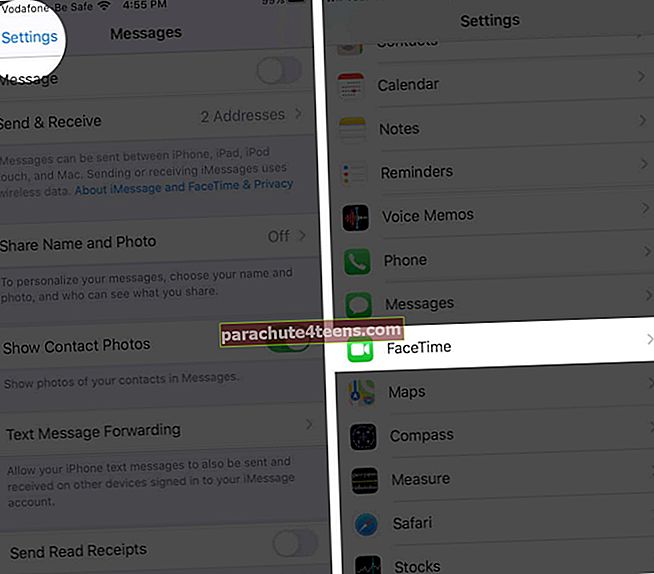
- Išjunkite„FaceTime“.
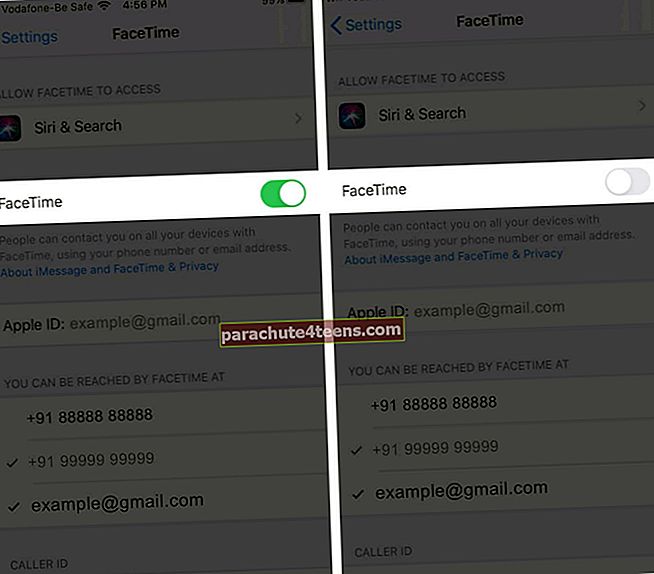
Dabar iš naujo paleiskite telefoną ir iš naujo įgalinkite šias būtinas paslaugas atlikdami pirmiau nurodytus veiksmus. Po to „iPhone“ gali nutraukti atsitiktinio „Apple ID“ slaptažodžio prašymą.
5 sprendimas. Atsijunkite iš „Apple ID“ ir „iCloud“
- Atidaryk Nustatymai programą ir bakstelėkite „Apple ID“ reklamjuostė nuo viršaus
- Slinkite iki pabaigos ir bakstelėkite Atsijungti.
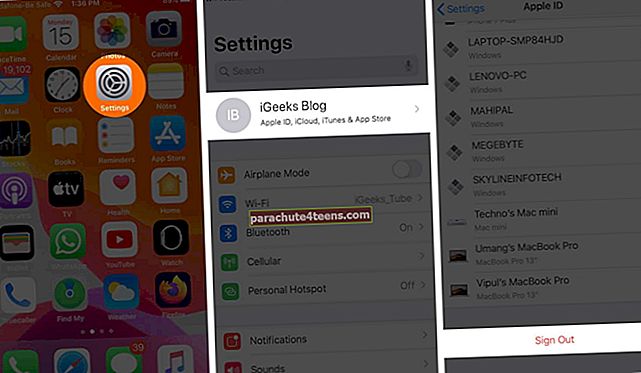
- Įveskite „Apple ID“ slaptažodį. Tada palieskite Išjunk.
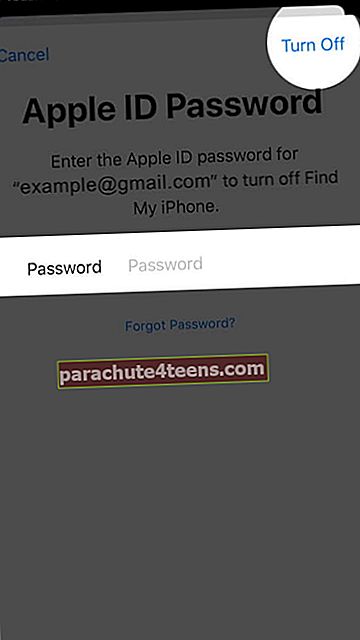
- Atitinkamai pasirinkite pasilikti kalendorių, kontaktų ir raktų pakabuko kopijas. Už tai įjunkite jų perjungiklius. Galiausiai palieskite Atsijungti ir patvirtink.
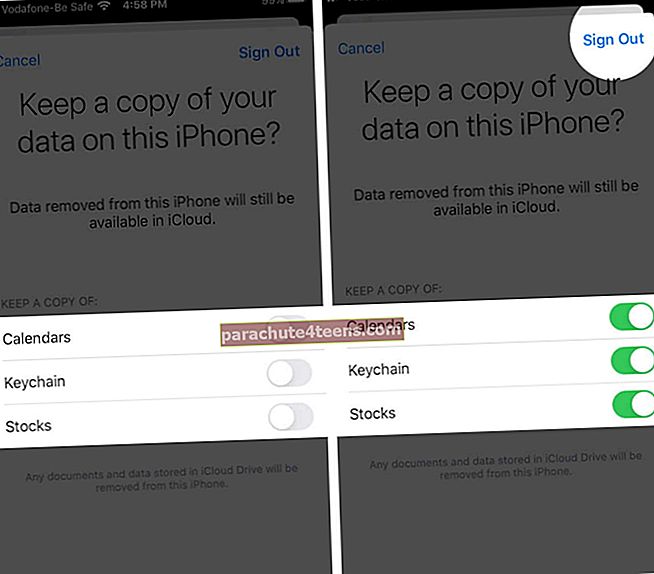
- Iš naujo paleiskite „iPhone“
- Atidaryk Nustatymai programą ir bakstelėkite Prisijunkite prie „iPhone“. Įveskite „Apple ID“, slaptažodį ir vykdykite paprastas ekrane pateikiamas instrukcijas
Sprendimas 6. Iš naujo nustatykite „Apple ID“ slaptažodį
- Paleiskite Nustatymai programą ir viršuje palieskite „Apple ID“
- Paspausti Slaptažodis ir sauga.
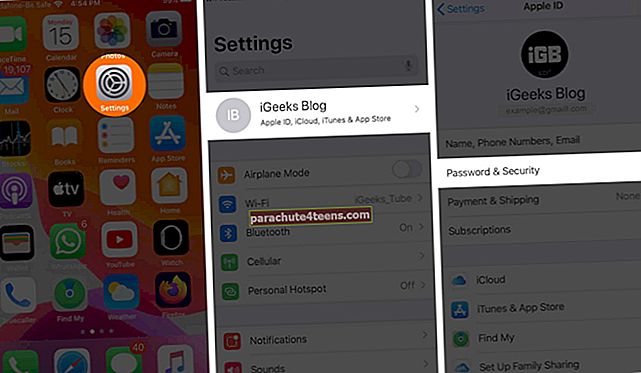
- Paspausti Pakeisti slaptažodį. Jei paprašoma, įveskite „iPhone“ kodą
- Įveskite naują (ir saugų) „Apple ID“ slaptažodį. Dar kartą įveskite jį ir bakstelėkite Keisti.
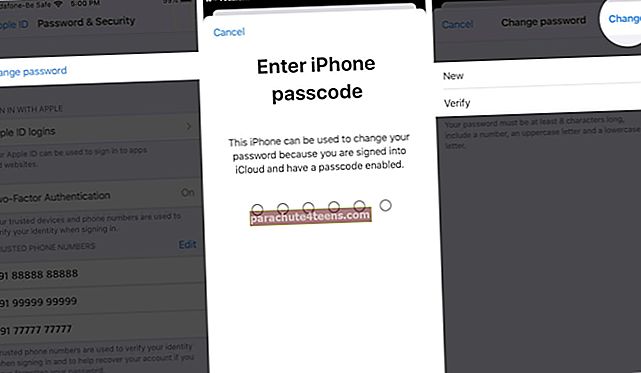
Iš naujo paleiskite „iPhone“ ir ši atsitiktinio „iCloud“ slaptažodžio prašymo problema gali nebetrukdyti. Taip pat galite perskaityti čia: Kaip atkurti „Apple ID“ slaptažodį?
Sprendimas 7. Iš naujo nustatykite visus „iPhone“ nustatymus
Šis procesas atkurs visus nustatymus, kuriuos pakeitėte „iPhone“, į numatytuosius. Tai apima „Wi-Fi“ slaptažodžius, „Bluetooth“ įrenginius, vietos nustatymus, VPN konfigūraciją, klaviatūros nustatymus ir daug daugiau. Tačiau tai neištrins jokių asmens duomenų. Vis dėlto prieš tęsiant rekomenduojama pasidaryti atsarginę kopiją.
- Atidaryk Nustatymai programą ir bakstelėkite Generolas. Po to palieskite Atstatyti.
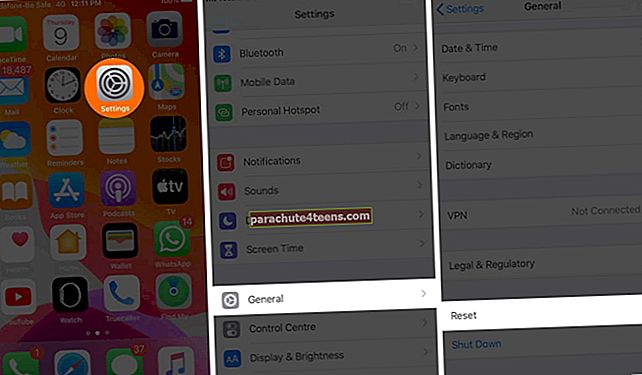
- Tada palieskite Atstatyti visus nustatymus, įveskite savo įrenginio slaptažodį ir patvirtinkite.

8 sprendimas. Kurkite atsarginę „iPhone“ kopiją ir atkurkite
Tai šiek tiek ilgas procesas, kurį sudaro dvi pagrindinės dalys - sukurkite atsarginę kopiją ir tada atkurkite (išsamūs vadovai - įsitikinkite, kad jo laikotės). Čia yra greita apžvalga, atliekant paprastus veiksmus.
1. Kurkite „iPhone“ atsarginę kopiją „iCloud“: Norėdami tai padaryti, atidarykite Nustatymai programa → viršuje palieskite „Apple ID“ → „iCloud“ → slinkite žemyn ir bakstelėkite „iCloud“ atsarginė kopija → įjunkite perjungiklį „iCloud“ atsarginę kopiją → bakstelėkite Kurti atsarginę kopiją dabar. Palaukite, kol bus baigta atsarginė kopija.

2. Kurkite „iPhone“ atsarginę kopiją „Mac“ ar asmeniniame kompiuteryje: Atrakinkite „iPhone“ ir prijunkite jį prie kompiuterio. Pasitikėkite kompiuteriu, jei to paprašys. „ITunes“ (asmeniniame kompiuteryje ir senesniuose „Mac“) spustelėkite „iPhone“ logotipą. „Finder“ („Mac“, kuriame veikia „macOS Catalina“) spustelėkite savo „iPhone“ vardas iš kairės šoninės juostos.
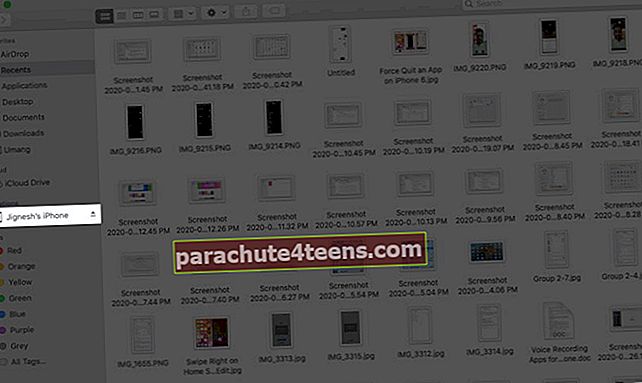
Dabar, in Generolas spustelėkite skirtuką Kurkite atsarginę visų „iPhone“ duomenų kopiją šiame „Mac“.
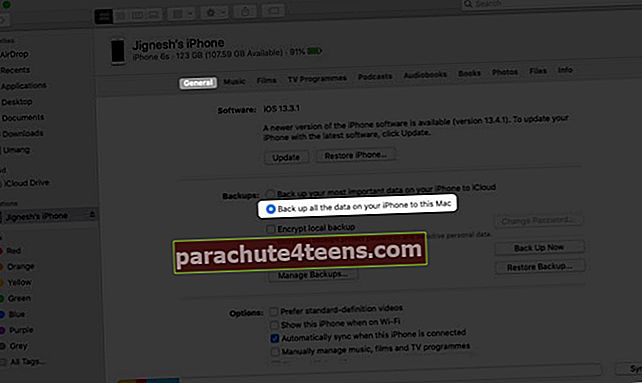
Pasirinkite Šifruoti vietinę atsarginę kopijąir įveskite slaptažodį, kad jį apsaugotumėte. Galiausiai spustelėkite Atsarginė kopija dabar.
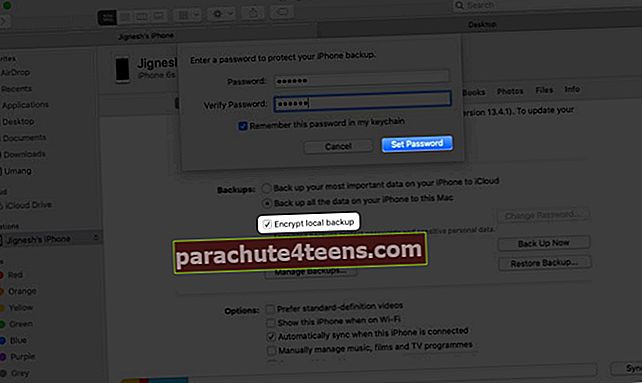
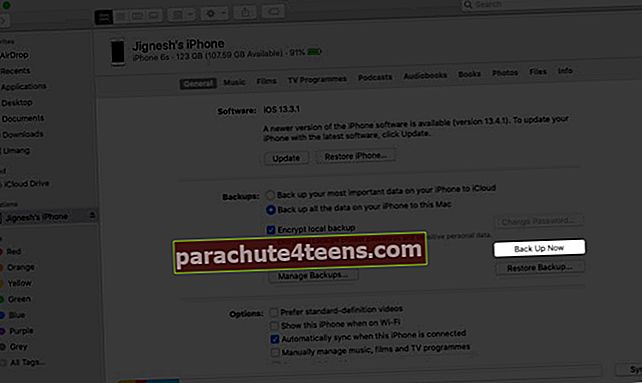
3. Prieš nustatydami iš naujo, turime išjunkite „Find My iPhone“: Norėdami tai padaryti, atidarykite Nustatymai programa → viršuje palieskite „Apple ID“ reklamjuostę → Rask mano → Rask mano iphone.

Dabar išjunkiteRask mano iphone → Įveskite „iPhone“ kodą ir bakstelėkite Išjunk.

4. Ištrinti viską: Atidaryk Nustatymai programą ir bakstelėkite Generolas. Tada palieskite Atstatyti → Ištrinti visą turinį ir nustatymus. Įveskite „iPhone“ slaptažodį ir patvirtinkite.

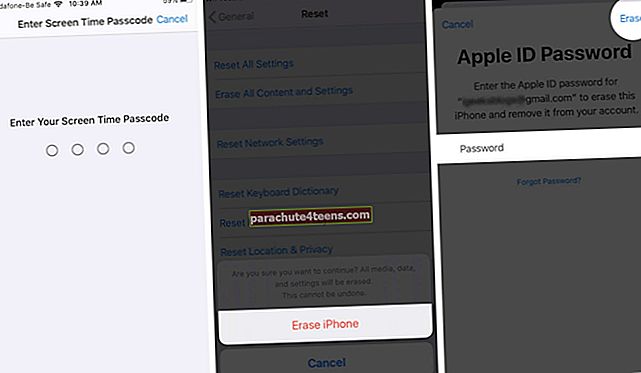
5. Baigus trynimą, turite dar kartą nustatyti „iPhone“. Vykdykite paprastas ekrane pateikiamas instrukcijas. Ekrane, kuriame parašyta „Programos ir duomenys, ’Pasirinkti Atkurti iš „iCloud Backup“ arba Atkurkite iš „Mac“ ar asmeninio kompiuterio atitinkamai.

Atsijungiama…
Tai yra 8 sprendimai, kaip išspręsti „iPhone“ vis prašo „Apple ID“ slaptažodžio. Tikiuosi, kad vienas iš išvardytų patarimų padėjo. Prašome pasidalinti kuria ar kuriomis kitomis mintimis su mumis toliau pateiktame komentarų skyriuje.
Skaityti daugiau:
- Ištaisyti patvirtinimą nepavyko, prisijungiant prie „Apple ID Server“ įvyko klaida
- 6 paprasti patiems priskirtų IP adresų „Mac“ taisymai
- „Negaliu pasiekti„ Apple Fitness + “turinio šiuo metu“ klaidos taisymai